W dzisiejszych czasach, gdy prywatność w sieci staje się coraz bardziej istotna, korzystanie z VPN (Virtual Private Network) w przeglądarkach internetowych zyskuje na znaczeniu. Opera oferuje wbudowaną funkcję VPN, która pozwala użytkownikom na bezpieczniejsze przeglądanie internetu oraz dostęp do treści z różnych regionów. Włączenie tej funkcji jest proste i może znacząco poprawić poziom ochrony danych osobowych.
Aby skorzystać z tej opcji, wystarczy przejść do ustawień przeglądarki i aktywować VPN. W tym artykule przedstawimy krok po kroku, jak to zrobić, a także omówimy korzyści płynące z używania VPN w Operze. Dzięki temu każdy użytkownik będzie mógł cieszyć się większą prywatnością i bezpieczeństwem podczas surfowania po sieci.
Kluczowe informacje:- Wbudowany VPN w Operze jest dostępny od wersji 51 i nowszych.
- Aby włączyć VPN, przejdź do Ustawienia > Prywatność i bezpieczeństwo > VPN.
- Możesz wybrać, czy chcesz używać VPN dla całego przeglądania, czy tylko w trybie prywatnym.
- VPN w Operze jest darmowy i łatwy w konfiguracji.
- Korzystanie z VPN zwiększa bezpieczeństwo i prywatność podczas przeglądania internetu.
Jak włączyć VPN w Operze i poprawić bezpieczeństwo przeglądania
W dzisiejszym świecie, gdzie prywatność online staje się kluczowym zagadnieniem, korzystanie z VPN (Virtual Private Network) w przeglądarkach internetowych jest niezwykle istotne. Wbudowany VPN w przeglądarce Opera zapewnia użytkownikom dodatkową warstwę ochrony, co pozwala na bezpieczniejsze przeglądanie internetu oraz dostęp do treści z różnych regionów. Aktywacja tej funkcji jest prosta i może znacząco poprawić Twoje doświadczenia w sieci.
Aby włączyć VPN w Operze, wystarczy przejść do ustawień przeglądarki. W tym artykule przedstawimy szczegółowe instrukcje, które pomogą Ci włączyć tę funkcję oraz omówimy jej korzyści. Dzięki temu każdy użytkownik będzie mógł cieszyć się większą prywatnością i bezpieczeństwem podczas surfowania po sieci.
Krok po kroku: Włączanie wbudowanego VPN w Operze
Aby włączyć wbudowany VPN w przeglądarce Opera, wykonaj następujące kroki:
- Otwórz przeglądarkę Opera.
- W lewym górnym rogu kliknij na ikonę menu (trzy poziome linie).
- Wybierz opcję Ustawienia.
- Przejdź do sekcji Prywatność i bezpieczeństwo.
- Znajdź opcję VPN i włącz ją, zaznaczając odpowiednie pole.
- Wybierz, czy chcesz używać VPN dla całego przeglądania, czy tylko w trybie prywatnym.
Jakie są korzyści z korzystania z VPN w Operze?
Korzystanie z VPN w Operze przynosi wiele korzyści. Po pierwsze, zwiększa bezpieczeństwo Twoich danych, co jest szczególnie ważne podczas korzystania z publicznych sieci Wi-Fi. Po drugie, VPN pozwala na dostęp do treści, które mogą być zablokowane w Twoim regionie, co otwiera nowe możliwości przeglądania. Dodatkowo, korzystając z VPN, możesz chronić swoją tożsamość w sieci oraz uniknąć śledzenia przez różne serwisy.
- Bezpieczeństwo danych: Ochrona przed hakerami i nieautoryzowanym dostępem.
- Dostęp do zablokowanych treści: Możliwość przeglądania stron, które są niedostępne w Twoim regionie.
- Anonimowość w sieci: Ukrywanie adresu IP i ochrona prywatności.
- Ochrona w publicznych sieciach Wi-Fi: Bezpieczne przeglądanie w kawiarniach czy na lotniskach.
Ograniczenia i wyzwania związane z VPN w Operze
Korzystanie z VPN w Operze niesie ze sobą wiele korzyści, ale także pewne ograniczenia i wyzwania. Warto być świadomym, że nie każda sytuacja jest idealna do korzystania z VPN. Zrozumienie tych ograniczeń pomoże użytkownikom lepiej zarządzać swoimi oczekiwaniami i doświadczeniami podczas przeglądania internetu.
Jakie problemy mogą wystąpić podczas korzystania z VPN?
Podczas korzystania z wbudowanego VPN w Operze mogą wystąpić różne problemy. Jednym z najczęstszych jest spowolnienie prędkości internetu. Korzystanie z serwerów VPN może zwiększyć czas potrzebny na przesyłanie danych, co prowadzi do wolniejszego ładowania stron. Użytkownicy mogą zauważyć, że ich połączenie jest mniej stabilne, szczególnie podczas korzystania z intensywnych aplikacji lub strumieniowania.
Innym problemem mogą być trudności z połączeniem. Czasami VPN może nie działać poprawnie z niektórymi stronami internetowymi lub aplikacjami, co może prowadzić do frustracji. W takich przypadkach warto sprawdzić ustawienia VPN lub spróbować połączyć się z innym serwerem, aby poprawić sytuację.
| Problem | Rozwiązanie |
| Spowolnienie prędkości internetu | Spróbuj połączyć się z innym serwerem lub wyłącz VPN na czas korzystania z intensywnych aplikacji. |
| Problemy z połączeniem | Sprawdź ustawienia VPN i upewnij się, że są one prawidłowe, lub spróbuj innego serwera. |
Czytaj więcej: Niezwykłe seriale świąteczne, które zaskoczą i umilą twój czas w święta
Kompatybilność: Jakie wersje Opery obsługują VPN?
VPN w Operze jest dostępny od wersji 51 i nowszych. Użytkownicy powinni upewnić się, że korzystają z odpowiedniej wersji przeglądarki, aby móc w pełni wykorzystać funkcje ochrony prywatności. Regularne aktualizacje przeglądarki są kluczowe, aby zapewnić sobie dostęp do najnowszych funkcji i poprawionych zabezpieczeń.
Jakie ustawienia VPN są najlepsze dla Twoich potrzeb?
Aby maksymalnie wykorzystać możliwości VPN w Operze, warto dostosować ustawienia do swoich indywidualnych potrzeb. Przede wszystkim, wybierz odpowiednią lokalizację serwera, aby uzyskać najlepszą prędkość i stabilność połączenia. Zazwyczaj serwery znajdujące się bliżej Twojej lokalizacji będą działały szybciej, ale czasami warto spróbować połączyć się z serwerem w innym kraju, aby uzyskać dostęp do zablokowanych treści.Warto również rozważyć włączenie opcji automatycznego połączenia z VPN, co zapewnia, że Twoje dane będą zawsze chronione, gdy korzystasz z internetu. Upewnij się, że masz aktywowaną funkcję kill switch, która automatycznie przerywa połączenie internetowe, jeśli VPN przestanie działać. To dodatkowa warstwa ochrony, która zapobiega przypadkowemu ujawnieniu Twojego adresu IP.
Rozwiązywanie problemów: Jak naprawić błędy VPN w Operze?
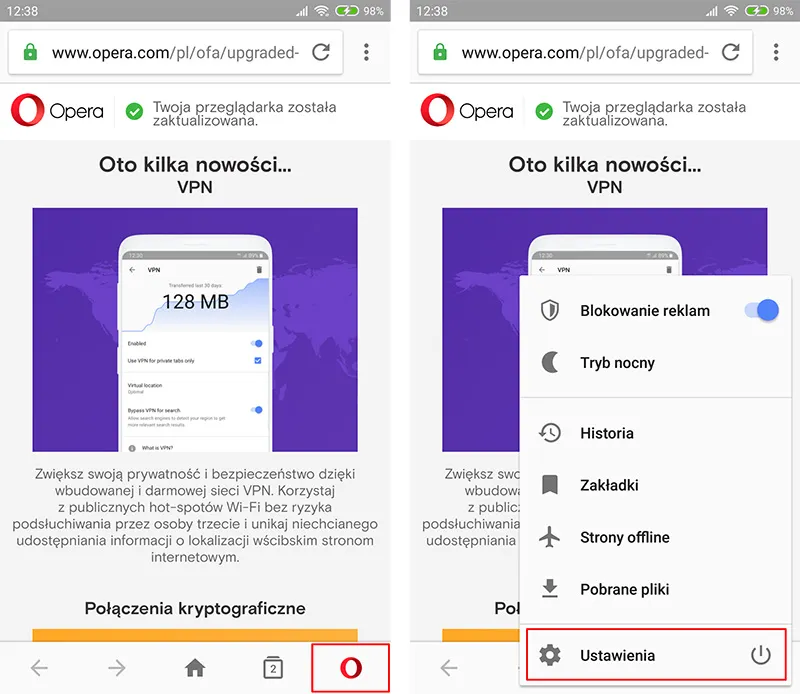 Podczas korzystania z VPN w Operze, możesz napotkać różne problemy. Najczęstsze z nich to trudności z połączeniem lub spowolnienie prędkości internetu. Jeśli napotykasz problemy z połączeniem, spróbuj najpierw wyłączyć i ponownie włączyć VPN. Czasami wystarczy również zmienić lokalizację serwera, aby rozwiązać problem.
Podczas korzystania z VPN w Operze, możesz napotkać różne problemy. Najczęstsze z nich to trudności z połączeniem lub spowolnienie prędkości internetu. Jeśli napotykasz problemy z połączeniem, spróbuj najpierw wyłączyć i ponownie włączyć VPN. Czasami wystarczy również zmienić lokalizację serwera, aby rozwiązać problem.
Innym sposobem na rozwiązanie problemów z VPN jest sprawdzenie, czy Twoja przeglądarka jest zaktualizowana do najnowszej wersji. Opera regularnie wprowadza poprawki i aktualizacje, które mogą wpływać na działanie wbudowanego VPN. Jeśli problem nadal występuje, rozważ zresetowanie ustawień przeglądarki lub ponowną instalację Opery.
| Problem | Rozwiązanie |
| Trudności z połączeniem | Wyłącz i włącz VPN lub zmień lokalizację serwera. |
| Spowolnienie prędkości internetu | Spróbuj połączyć się z innym serwerem lub wyłącz VPN na czas intensywnego przeglądania. |
| Brak dostępu do niektórych stron | Sprawdź ustawienia VPN i upewnij się, że są one poprawnie skonfigurowane. |
Używanie VPN w Operze może poprawić bezpieczeństwo i prywatność, ale ważne jest, aby znać sposoby na rozwiązanie ewentualnych problemów. Regularne aktualizacje i dostosowywanie ustawień pozwolą Ci cieszyć się płynniejszym i bezpieczniejszym przeglądaniem internetu.
Optymalne ustawienia i rozwiązania problemów z VPN w Operze
Aby maksymalnie wykorzystać możliwości VPN w Operze, kluczowe jest dostosowanie ustawień do indywidualnych potrzeb użytkownika. Wybór odpowiedniej lokalizacji serwera oraz włączenie funkcji automatycznego połączenia i kill switch mogą znacząco poprawić bezpieczeństwo i komfort korzystania z internetu. Te opcje zapewniają, że Twoje dane będą zawsze chronione, a dostęp do treści z różnych regionów będzie łatwiejszy.
Jednak korzystanie z VPN nie jest wolne od wyzwań. Użytkownicy mogą napotkać problemy, takie jak trudności z połączeniem czy spowolnienie prędkości internetu. W artykule przedstawiono konkretne rozwiązania, takie jak zmiana lokalizacji serwera czy aktualizacja przeglądarki, które mogą pomóc w przezwyciężeniu tych przeszkód. Dzięki tym wskazówkom, korzystanie z VPN w Operze stanie się bardziej efektywne i bezproblemowe.





